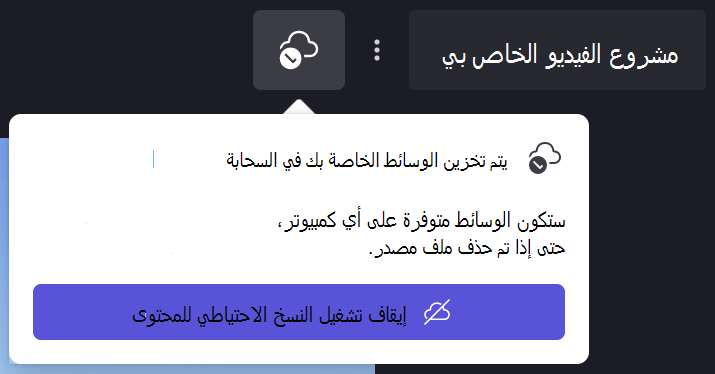هام: تنطبق المعلومات الواردة في هذه المقالة على محرر الفيديو Clipchamp للحسابات الشخصية. في إصدار العمل والمدرسة Clipchamp، يتم حفظ أصول الوسائط التي تعد جزءا من مشروع تحرير في OneDrive/SharePoint.
ما هي ميزة النسخ الاحتياطي للمحتوى؟
بشكل افتراضي، Clipchamp الوصول إلى ملفات الوسائط التي تضيفها إلى مشاريعك مباشرة من الكمبيوتر الخاص بكومعالجتها محليا.
توفر لك ميزة النسخ الاحتياطي للمحتوى خيار النسخ الاحتياطي لهذه الملفات تلقائيا إلى التخزين الآمن عبر الإنترنت.
لماذا يعد النسخ الاحتياطي للمحتوى مفيدا؟
تمكين النسخ الاحتياطي للمحتوى له العديد من الفوائد، والتي تشمل:
-
لا خطر من فقدان ملفاتك / مشاريعك. إذا فقدت ملفات الوسائط الأصلية على الكمبيوتر أو تم تحريرها أو حذفها، فستظل قادرا على الوصول إلى مشروعك والعمل معه إذا تم تمكين النسخ الاحتياطي للمحتوى.
-
لا توجد إعادة ارتباط. عند العمل مع مشاريع Clipchamp حيث لا يتم تمكين النسخ الاحتياطي، سيطلب منك أحيانا إعادة ربط ملفات الوسائط الأصلية من الكمبيوتر. مع تشغيل النسخ الاحتياطي للمحتوى، لا داعي للقلق بشأن إعادة الارتباط.
-
الوصول إلى مشاريع التحرير من أي كمبيوتر. بدلا من الاضطرار إلى نقل ملفات الوسائط يدويا وإعادة ربطها على كمبيوتر جديد، ستتمكن من تسجيل الدخول إلى حساب Clipchamp على أي كمبيوتر ومتابعة التحرير على الفور.
هل يجب علي استخدام النسخ الاحتياطي للمحتوى لحفظ مشروعي؟
لا. إذا اخترت عدم استخدام النسخ الاحتياطي للمحتوى، فستظل عمليات التحرير محفوظة وستظل قادرا على العمل على مشروعك عند العودة إليه لاحقا.
ومع ذلك، يجب الاحتفاظ بجميع ملفات الوسائط الأصلية (مقاطع الفيديو والصور والملفات الصوتية التي أضفتها إلى مشروعك) على الكمبيوتر في حالة ضرورة إعادة ربطها. إذا قمت بحذفها أو تغييرها، ولم يتم نسخ ملفاتك احتياطيا إلى السحابة، Clipchamp لا توجد طريقة لاستردادها.
لن تتمكن أيضا من العمل على مشروعك على أجهزة الكمبيوتر الأخرى، إلا إذا أحضرت ملفات الوسائط معك (كما هو الحال على عصا USB) وأعدت ربطها يدويا.
كيفية إجراء نسخ احتياطي للمحتوى في مشروع
1. الترقية إلى خطة تتضمن الميزة
تتضمن خطة Premium المدفوعة Clipchamp ميزة النسخ الاحتياطي للمحتوى، لذلك إذا لم تكن موجودا بالفعل في هذه الخطة، فانقر فوق الزر ترقية في أعلى يمين المحرر واتبع المطالبات خلال السداد مع الخروج.
2. حدد أيقونة السحابة في المشروع
بجوار عنوان المشروع في أعلى اليسار، سترى أيقونة سحابة مع سطر من خلاله. وهذا يعني أن ملفاتك في هذا المشروع غير مدعومة حاليا.
3. تمكين النسخ الاحتياطي للمحتوى
انقر فوق أيقونة السحابة مع سطر من خلاله. في القائمة المنسدلة التي تظهر، حدد تشغيل النسخ الاحتياطي للمحتوى.
4. انتظر حتى يتم نسخ ملفاتك احتياطيا
ستبدأ ملفاتك في التحميل. يمكنك متابعة التحرير أثناء حدوث ذلك، ولكن لا تغلق المشروع أو علامة تبويب المستعرض Clipchamp مفتوحة.
لمشاهدة تقدم التحميل، انقر فوق أيقونة السحابة.
عند الانتهاء من تحميل ملفاتك، سترى أيقونة سحابة مع علامة اختيار. وهذا يعني أنه يمكنك مغادرة المشروع، أو إغلاق المحرر أو المستعرض، مع العلم أن ملفاتك يتم نسخها احتياطيا بأمان في السحابة.
ملاحظة: سيتم تخزين ملفاتك فقط للمشروع الذي قمت بتمكين النسخ الاحتياطي للمحتوى فيه. لتخزين الملفات في مشاريع أخرى، ستحتاج إلى فتح هذه المشاريع وتمكين الميزة باتباع نفس العملية كما هو موضح أعلاه.
كيفية تعطيل النسخ الاحتياطي للمحتوى
لتعطيل النسخ الاحتياطي للمحتوى في مشروع، حدد أيقونة السحابة بجوار حقل اسم المشروع ثم حدد إيقاف تشغيل التخزين السحابي.
ستتم مطالبتك بتأكيد رغبتك في إيقاف النسخ الاحتياطي للمحتوى الخاص بك. انقر فوق إزالة النسخ الاحتياطي للملفات.
سترى إعلاما بأن لديك عددا معينا من الأيام لعكس هذا القرار - في ذلك الوقت ستظل ملفاتك مخزنة ويمكنك استردادها. بعد هذه الفترة، سيتم حذف النسخ الاحتياطية عبر الإنترنت وستحتاج إلى الاعتماد على إعادة ربط ملفات الوسائط الأصلية المحلية لمتابعة العمل في مشاريع التحرير الخاصة بك.